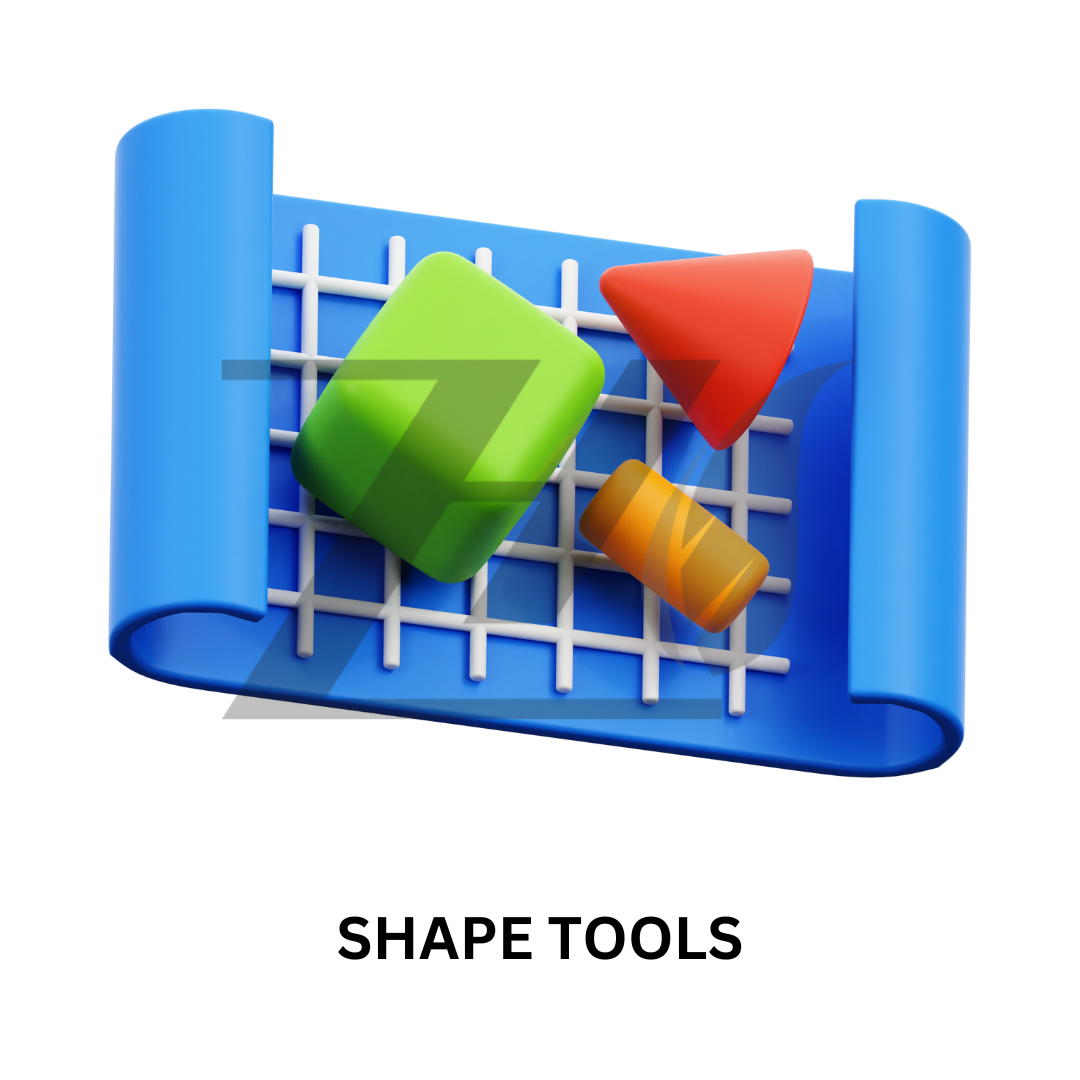
ابزار Shape Tools در نرمافزار فتوشاپ
ابزار Shape Tools در نرمافزار فتوشاپ دارای کاربردهای متنوعی است و برای ایجاد اشکال هندسی و تصاویر شکلهای ساده استفاده میشود. در زیر به برخی از کاربردهای این ابزار اشاره میکنم:
1. طراحی و ترسیم شکلهای هندسی: با استفاده از ابزار Shape Tools، میتوانید اشکال هندسی مانند مستطیل، دایره، مثلث، پنجضلعی و … را به سادگی رسم کنید. این شکلها در طراحی و گرافیک کامپیوتری بسیار مفید هستند.
2. طراحی آیکونها: برای طراحی آیکونها و نمادها، ابزار Shape Tools کاربرد دارد. مثلاً برای طراحی آیکونهای برنامههای موبایل یا وب، میتوان از این ابزار استفاده کرد.
3. ایجاد لوگو: شرکتها و کسبوکارها از ابزار Shape Tools برای طراحی لوگوی خود استفاده میکنند. این ابزار به آنها امکان میدهد تا لوگوهای ساده و یا پیچیدهتر را ایجاد کرده و ویرایش کنند.
4. افکتهای تصویر: شکلهای ایجاد شده با Shape Tools میتوانند برای ایجاد افکتهای تصویری مختلف مورد استفاده قرار گیرند. مثلاً میتوان از آنها برای ایجاد قاب یا توانایی ایجاد تغییرات در تصاویر مورد استفاده قرار داد.
5. تصاویر شکلهای شخصی: ابزار Shape Tools میتواند برای ایجاد تصاویر شکلهای شخصی برای وبسایتها، کارتویزیتها، پوسترها و سایر مواد تبلیغاتی مورد استفاده قرار گیرد.
6. ایجاد شکلهای سفارشی: علاوه بر اشکل هندسی ابتدایی، شما میتوانید اشکل شخصیسازیشده خود را به عنوان فرشهای سفارشی از ابزار Shape Tools انتخاب کنید و استفاده نمایید.
از آنجایی که ابزار Shape Tools از قابلیتهای پایه فتوشاپ است، این ابزار میتواند در ایجاد تصاویر ساده و گرافیکهای ابتدایی بسیار مفید باشد.
انتخاب ابزار Shape Tools:
ابزار Shape Tools در نوار ابزارها (Toolbar) واقع در بالای پنجره نرمافزار فتوشاپ قرار دارد. برای دسترسی به این ابزار، روی آیکون “Rectangle Tool” (ابزار مستطیل) کلیک کنید و نگه دارید. سپس از منوی بازشویی که ظاهر میشود، شکل هندسی مورد نظر خود را انتخاب کنید. در اینجا میتوانید از Rectangle Tool (ابزار مستطیل)، Ellipse Tool (ابزار دایره)، Polygon Tool (ابزار چندضلعی)، Line Tool (ابزار خط) و Custom Shape Tool (ابزار شکل سفارشی) استفاده کنید.

3. تنظیمات Shape Tool:
پس از انتخاب ابزار Shape مورد نظر، میتوانید تنظیمات مربوط به آن را از نوار کنترل (Control Bar) در بالای پنجره فتوشاپ تغییر دهید. میتوانید نوع خط (Fill) و رنگ خط (Stroke) را تعیین کنید. همچنین، میتوانید سایز و دیگر ویژگیهای شکل هندسی را تغییر دهید.

4. ایجاد شکل هندسی:
حالا که تنظیمات مورد نظر خود را انجام دادهاید، بر روی محیط کار (Canvas) کلیک کنید و ماوس را بکشید تا شکل مورد نظر خود را ایجاد کنید. شکل هندسی با تنظیماتی که انتخاب کردهاید رسم خواهد شد.
5. ویرایش شکل هندسی:
پس از ایجاد شکل، میتوانید آن را ویرایش کنید. برای انجام این کار، باید ابزار Direct Selection Tool (ابزار انتخاب مستقیم) را انتخاب کرده و بر روی شکل کلیک کنید. سپس میتوانید گوشهها یا ترازهای مختلف شکل را تغییر دهید.
6. ذخیره کردن شکل:
برای ذخیره کردن شکل ایجاد شده، میتوانید آن را به عنوان یک لایه (Layer) در پروژهی فتوشاپ ذخیره کنید. برای این کار، لایهای که شکل در آن قرار دارد را انتخاب کنید و سپس از منوی “Layer” گزینه “Merge Down” یا “Flatten Image” را انتخاب کنید تا شکل به عنوان یک تصویر ثابت در لایهی پسزمینه قرار بگیرد.
این مراحل اصولی برای کار با ابزار Shape Tools در نرمافزار فتوشاپ میباشند. با تمرین و آشنایی بیشتر با این ابزار، میتوانید شکلهای هندسی مختلف را ایجاد و ویرایش کنید.
نظرات
نوشته های ترند
مشاهده همهHue/Saturation یکی از ابزارهای ویرایش رنگ تصویر
کاور هایلایت اینستاگرام و معرفی طرحهای مختلف
آموزش کار با ابزار Curves
بالا بردن کیفیت تصاویر با استفاده از فتوشاپ
30 کلید میانبر فتوشاپ که هر کاربری باید بداند!
هویت بصری و بازاریابی محتوا: سازگاری یا تضاد؟
رفع مشکلات نوشتن متن فارسی در فتوشاپ
طرح های رایگان
مشاهده همه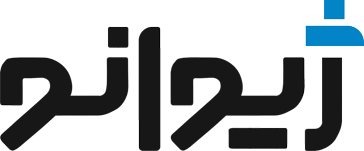
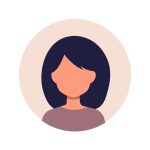
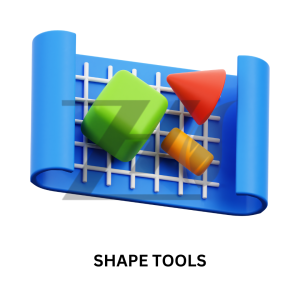

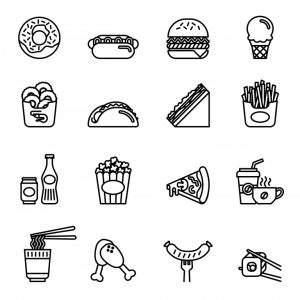





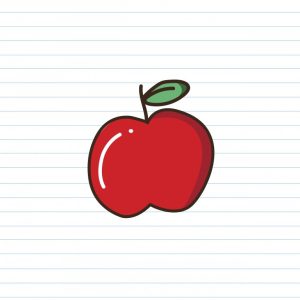

دیدگاهتان را بنویسید